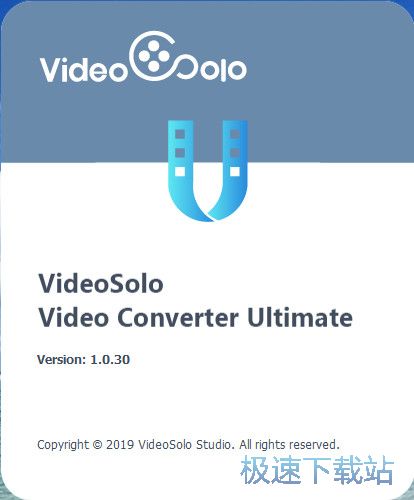VideoSolo Video Converter Ultimate视频转换教学
时间:2021-06-22 15:53:32 作者:无名 浏览量:53
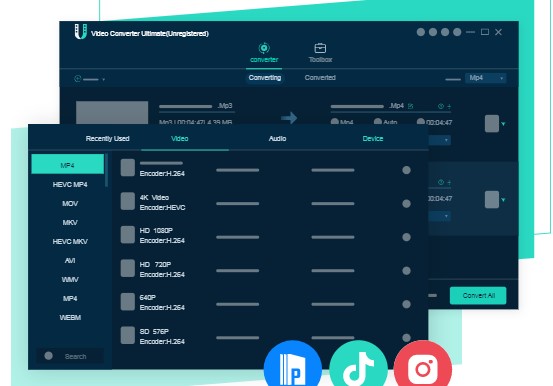
安装和注册
VideoSolo Video Converter Ultimate (Windows) 的新版本提供免费试用版和付费完整版。免费试用版可以从上面的按钮下载。您可以评估该程序以查看它是否满足您的需求。
请注意,本指南仅适用于 Windows 版本。
但是,免费试用版有一些限制,其中包括:
您可以转换每个文件的 5 分钟。
批量转换不可用。
您可以分别为 5 个文件使用“媒体元数据编辑器”、“视频压缩器”和“GIF 制作器”。
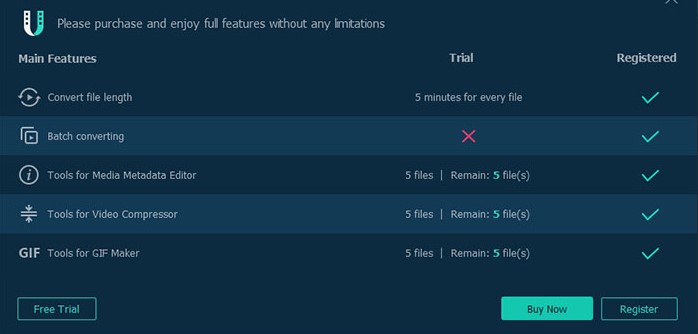
VideoSolo Video Converter Ultimate视频转换教学图2
如果您认为 VideoSolo Video Converter Ultimate 足够好,您可以购买完整版,它可以不受限制地享受所有专业功能。
您可以前往我们的商店或直接点击“立即购买”按钮购买该程序的完整版本。完成订单后,将在几分钟内向您发送一封包含注册码的电子邮件。然后,输入您收到的电子邮件地址和注册码以注册 VideoSolo Video Converter Ultimate。

VideoSolo Video Converter Ultimate视频转换教学图3
转换视频/音频
步骤 1. 添加文件
要将视频/音频文件添加到程序中,有 3 种方法:
(1) 单击左上角的“添加文件”按钮浏览您计算机的文件夹并选择您想要的文件。
(2) 点击主界面的“+”按钮,从电脑中选择文件。
(3) 将计算机中的视频/音频文件拖放到主窗口中。
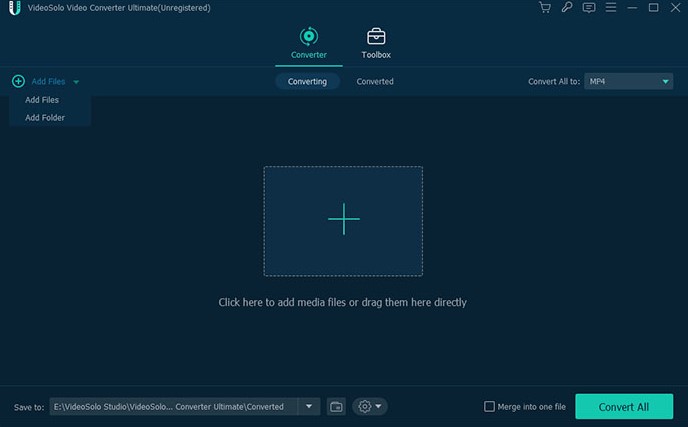
VideoSolo Video Converter Ultimate视频转换教学图4
步骤 2. 选择输出格式
接下来,您需要为要转换的视频选择输出格式。进入到操作页面之后,用户可以点击页面右下角的全部转换按钮,打开转换编辑窗口,在窗口中,用户可以设置自定义的音频格式和视频格式,已经转换完成之后,需要进行播放的设备,然后在列表中选择我们即将需要转换的输出格式。
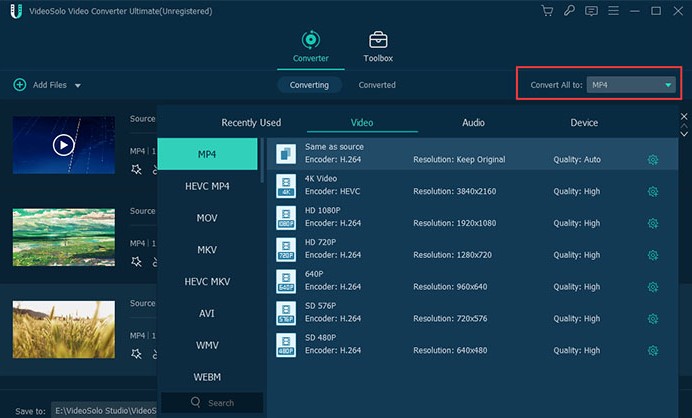
VideoSolo Video Converter Ultimate视频转换教学图5
步骤 3. 更改输出文件夹路径
转到主界面底部的“保存到”,在这里您可以为转换后的文件选择一个文件夹。否则,转换后的文件将保存到默认输出文件夹。

VideoSolo Video Converter Ultimate视频转换教学图6
步骤 4。 转换视频/音频文件
以上的设置全部完成之后,就可以点击页面右下角的全部转换按钮儿进入转换过程,等待转换完成。
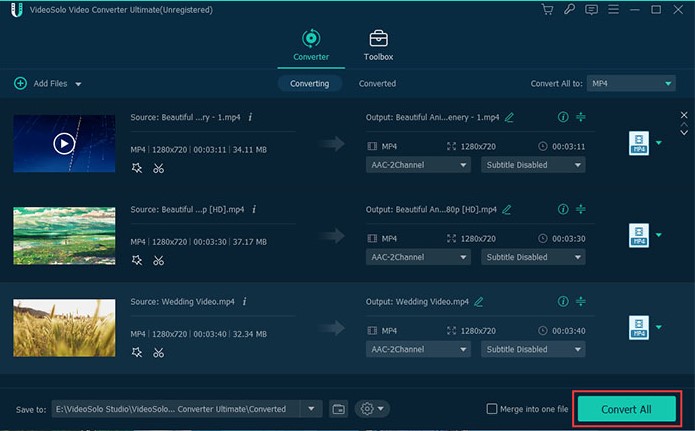
VideoSolo Video Converter Ultimate 1.0.30.0 官方版
- 软件性质:国外软件
- 授权方式:共享版
- 软件语言:英文
- 软件大小:36215 KB
- 下载次数:127 次
- 更新时间:2021/6/22 15:50:38
- 运行平台:WinAll...
- 软件描述:VideoSolo Video Converter Ultimate是一款由国外... [立即下载]
相关软件
电脑软件教程排行
- 破解qq功能和安装教程
- 怎么将网易云音乐缓存转换为MP3文件?
- 比特精灵下载BT种子BT电影教程
- 微软VC运行库合集下载安装教程
- 土豆聊天软件Potato Chat中文设置教程
- 怎么注册Potato Chat?土豆聊天注册账号教程...
- 浮云音频降噪软件对MP3降噪处理教程
- 英雄联盟官方助手登陆失败问题解决方法
- 蜜蜂剪辑添加视频特效教程
- 比特彗星下载BT种子电影教程
最新电脑软件教程
- 酷我直播伴侣电脑版的界面介绍与安装教学
- 解压包密码破解工具的基本内容与使用教学详...
- 多玩魔盒电脑版的特色功能与安装教学
- 多米DJ电脑版基本介绍及使用技巧阐述
- 超级站长帮手的软件特色与安装教程详细介绍...
- MKV转换器的特色功能以及使用教学详细介绍
- MKV转换器官方版的软件特色与安装教程
- 139MY辅助工具的软件特点与安装教程
- 个人所得税计算器安装使用教程
- 定时执行任务工具安装教程介绍
软件教程分类
更多常用电脑软件
更多同类软件专题